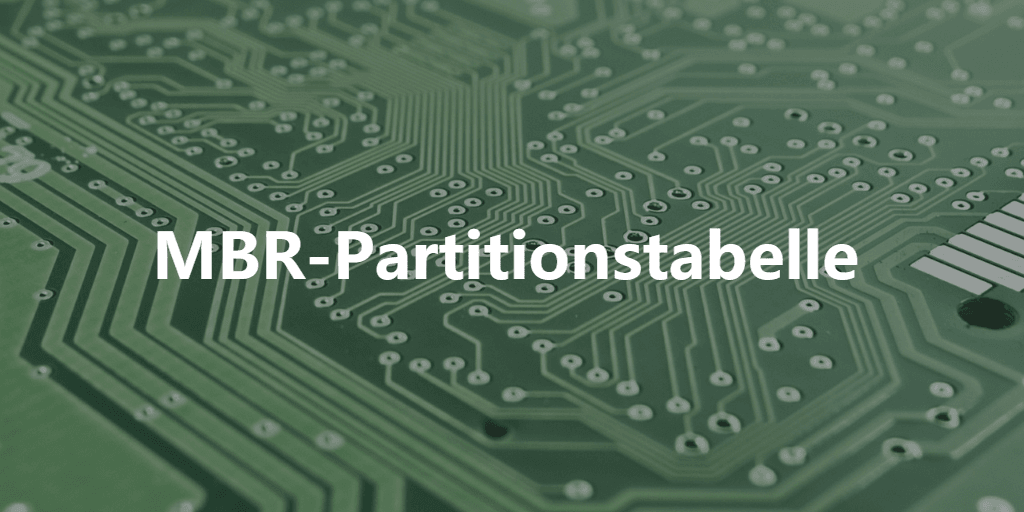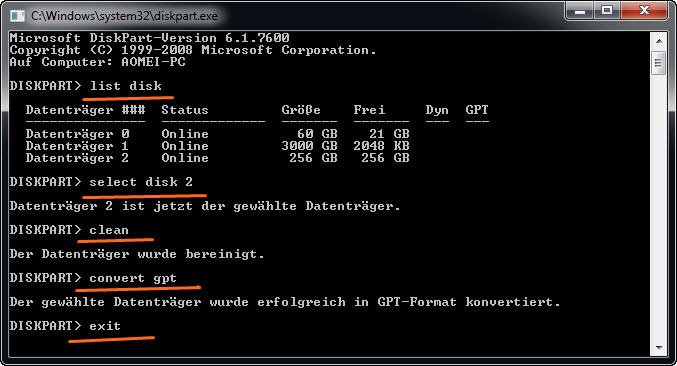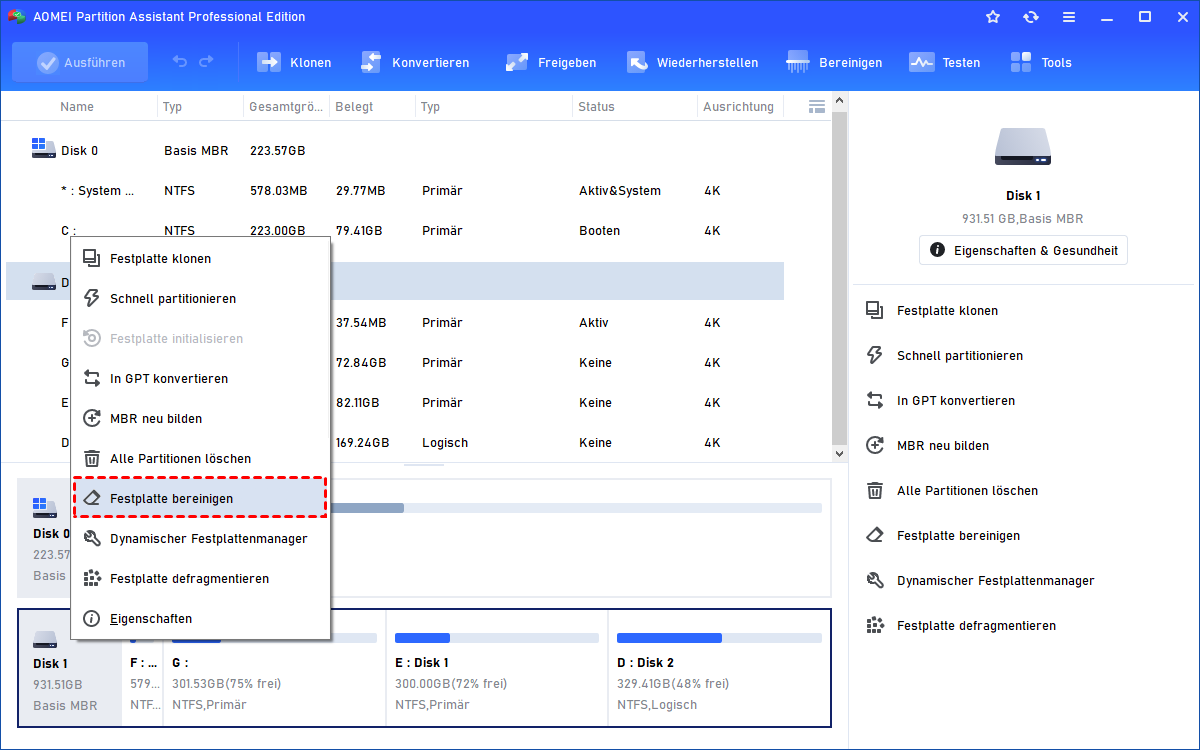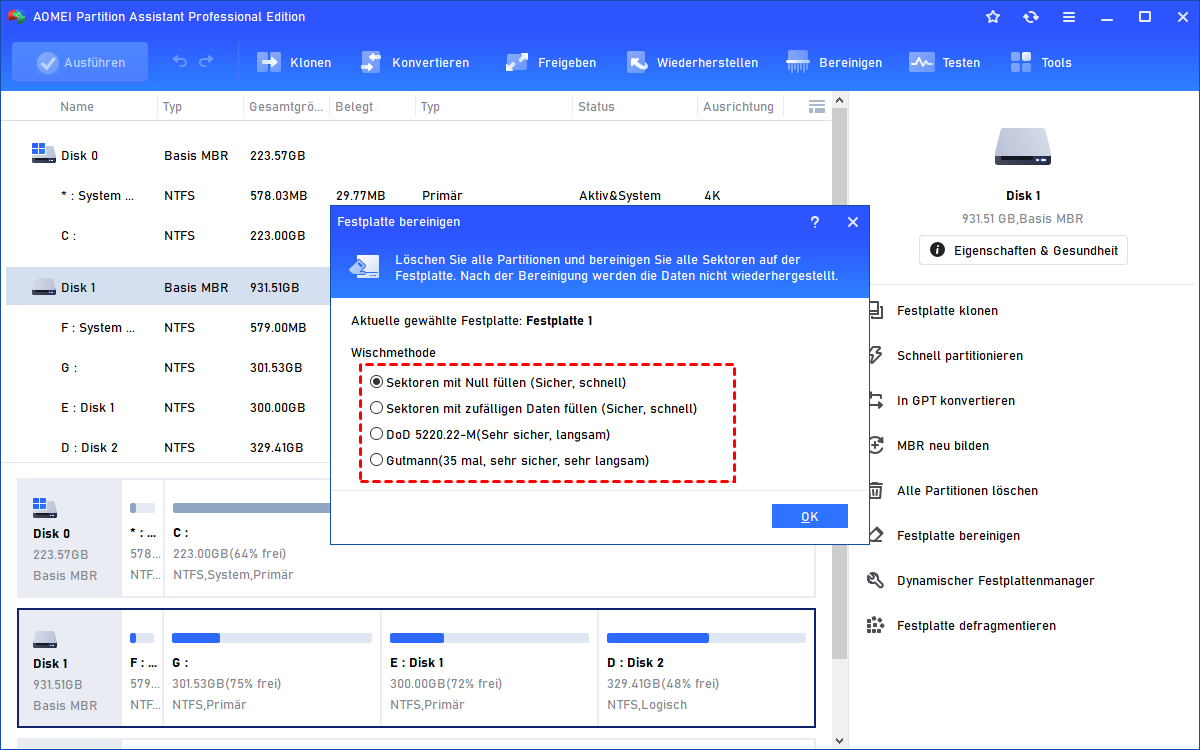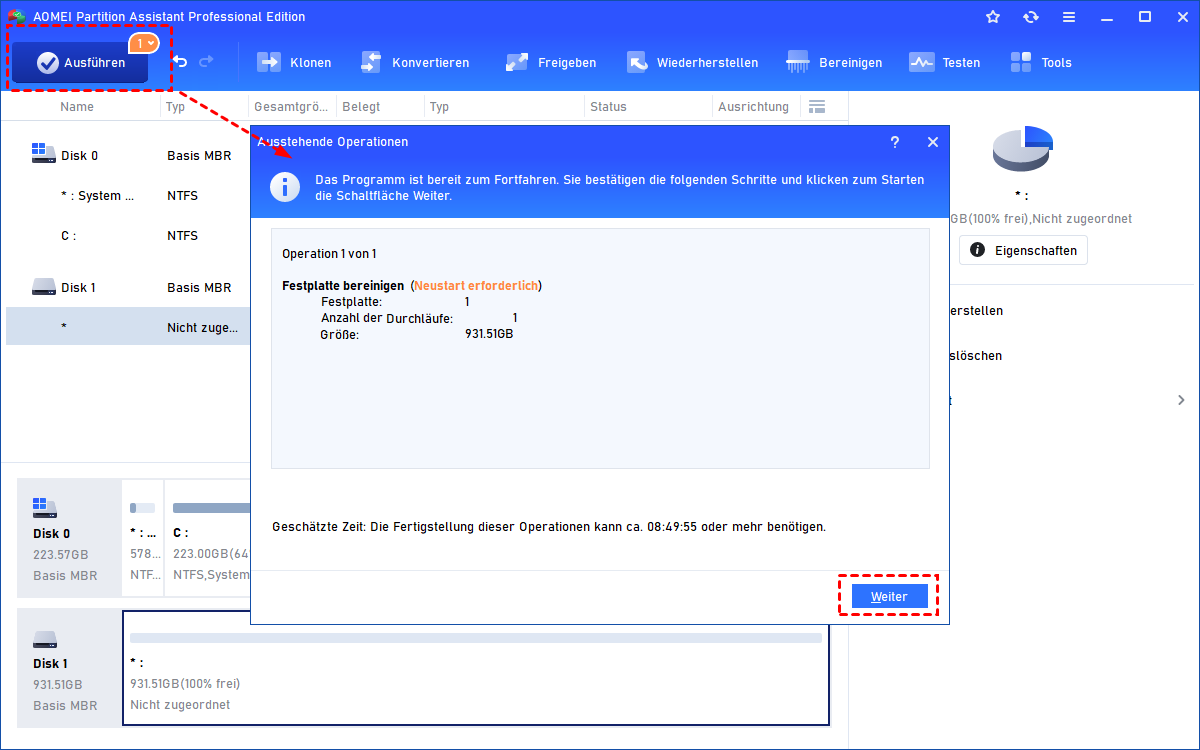MBR Partitionstabelle vom USB-Stick entfernen in Windows 7/XP
Erfahren Sie, was eine MBT-Partitionstabelle ist und wie Sie die MBR-Partitionstabelle von der Festplatte oder dem USB-Flash-Laufwerk in Windows XP und Windows 7 entfernen oder löschen können.
Was ist eine MBR-Partitionstabelle?
Master Boot Record (MBR) Festplatten verwenden die Standard BIOS-Partitionstabelle. Es ist eine spezielle Art von Boot-Sektor am Anfang von partionierten Computer-Massenspeichergeräten wie Festplatten oder Wechseldatenträger, die für den Einsatz mit IBM PC kompatiblem System und darüber hinaus bestimmt sind. Der MBR enthält die Informationen darüber, wie die logischen Partitionen, die Dateisystem enthalten, auf diesem Medium organisiert sind.
Die Organisation der Partitionstabelle im MBR begrenzt den maximale adressierbare Speicherplatz einer Festplatte zu 2 TB. Die MBR Partitionstabelle unterstützt bis zu 4 primäre Partitionen, von denen DOS nur einen verwenden konnte. Der MBR befindet sich nicht in einer Partition; es befindet sich in einem ersten Sektor des Gerätes (physikalischer Versatz 0), wobei die erste Partition fortgesetzt wird.
Warum muss man MBR Partitionstabelle löschen?
Folgende drei Faktoren können zum Löschen der MBR Partition führen.
• Sie möchten ein neues Betriebssystem neu installieren, das den MBR-Partitionsstil nicht unterstützt, wie Linux. Wenn Sie Linux auf Ihrem System installieren, überschreibt es den MBR mit einem Programm namens GRUB (für GRand Unified Bootloader).
• Wie bereits erwähnt, unterstützt MBR-Partition bis zu 2 TB Festplattenkapazität und Sie können nur vier primäre Partitionen erstellen. Wenn geklonte alte MBR-Partition auf große Kapazität Festplatte wie 3 TB oder 4 TB, die MBR-Partitionstabelle ist nicht mehr notwendig.
• Ihre MBR-Partitionstabelle ist verwechselt, verpasst oder kompromittert. Sie können entweder MBR neu erstellen oder MBR und Partitionstabelle für neue und bearbeitbare Partitionstabelle löschen.
Bitte beachten Sie, dass, wenn der MBR gelöscht oder entfernt wird, wird die gesamte Festplatte unzugänglich gemacht, da das System keine Ahnung hat, wo auf die Partitionen zugreifen kann. Daher ist es empfehlenswert, die wichtige Dateien vor dem Beginnen zu sichern.
Wie kann man MBR Partitionstabelle in Windows XP/7 löschen?
Es gibt viele Freeware wie FDisk oder GDisk auf dem Markt für Sie, um MBR Partitionstabelle oder GPT Partitionstabelle zu löschen. Zum Löschen des MBRs haben Sie mehr als eine Lösung. In der Tatsache können Sie die gesamte Festplatte komplett abwischen, einschließlich aller vorhandenen Partitionen, versteckten Partitionen und MBR-Partitionstabelle für einen anderen Gebrauch.
Wenn Sie die MBR-Festplatte mit größerer Festplatte wie 4TB ersetzen, können Sie MBR-Partitionstabelle in GPT für ein bessere Verwaltung zu konvertieren. Abschließend können Sie dieses Problem mit Diskpart in der Eingabeaufforderung und AOMEI Partition Assistant Professional lösen.
MBR-Partitionstabelle entfernen über CMD
Um Diskpart auszuführen, müssen Sie zuerst die Eingabeaufforderung öffnen. Drücken Sie die Tastenkombination [Windows + R], um das Ausführen-Feld zu starten. Hier ist ein Beispiel zum Löschen der internen MBR-Partition.
• Geben Sie „diskpart“ im Ausführen-Feld und drücken Sie die Eingabetaste. Führen Sie CMD als Administrator aus.
• Geben Sie „list disk” ein.
• Geben Sie „select disk X“ ein. X steht für die Festplattennummer, die Sie konvertieren möchten.
• Geben Sie „clean“ ein. Dadurch werden alle Partitionen oder Volumes auf dem Datenträger gelöscht.
• Geben Sie „convert gpt“ ein.
• Geben Sie „exit“ ein, um die Eingabeaufforderung zu verlassen.
Dann haben Sie einen Basisdatenträger mit MBR-Partitionstabelle in GPT konvertiert. Es ist sehr schnell. Dennoch, für die Benutzer, die nicht mit Kommandozeilenbetrieb vertraut sind, ist es zeitaufwändig. Was schlimmer ist, können Sie es nicht zurücktreten, wenn Sie etwas fasch machen. Daher ist ein weiterer GUI-Partitionsmanager hier sehr hilfreich. Erfahren Sie, wie Sie MBR-Partition aus dem Flash-Laufwerk im nächsten Teil entfernen können.
MBR Partitionstabelle entfernen vom USB über AOMEI Partition Assistant
Dieser Partitionsmanager erlaubt Ihnen, die Festplatte zu löschen und die MBR-Partition zu löschen, indem Sie sie in GPT unter Windows XP/Vista/7/8/10/11 umwandeln. Es ist eine tolle Alternative zu Gptgen. Außerdem können Sie auch dieses Tool verwenden, um Dateisystem von FAT32 auf NTFS zu konvertieren. Es hat eine benutzerfreundliche Schnittstelle und eignet sich sowohl für Computer-Anfänger als auch für Experten. Laden Sie die kostenlose Testversion herunter, um einen Versuch zu machen.
Schritt 1. Stecken Sie das USB-Laufwerk ein und stellen Sie sicher, dass es von Windows erkannt werden kann. Installieren Sie den AOMEI Partition Assistant und starten Sie ihn.
Schritt 2. Rechtsklicken Sie den USB-Stick, wählen Sie „Festplatte bereinigen“.
Schritt 3. Im Popup-Fenster wählen Sie eine Wischmehtode aus(Die zweite ist schneller und sicherer) und klicken Sie auf „OK“.
Schritt 4. Klicken Sie auf „Ausführen“, um MBR-Partitionstabelle vom USB zu entfernen.
Zusammenfassung
Ohne viele Mühen können Sie die MBR-Partitionstabelle in Windows 7, Windows XP problemlos entfernen. AOMEI Partition Assistant unterstützt auch Kommandozeilenpartitionierung, damit Sie Ihre Festplatte in der Eingabeaufforderung besser verwalten können. Es ist auch ein ausgezeichnetes DataTraveler Workspace Format Tool in Windows 7, 10 und 11.
Wenn Sie außerdem Ihre Daten versehentlich durch eine Unachtsamkeit am Computer verloren haben, können Sie die Funktion „Datenrettung“ verwenden, um die gelöschte Daten zunächst wiederherzustellen.